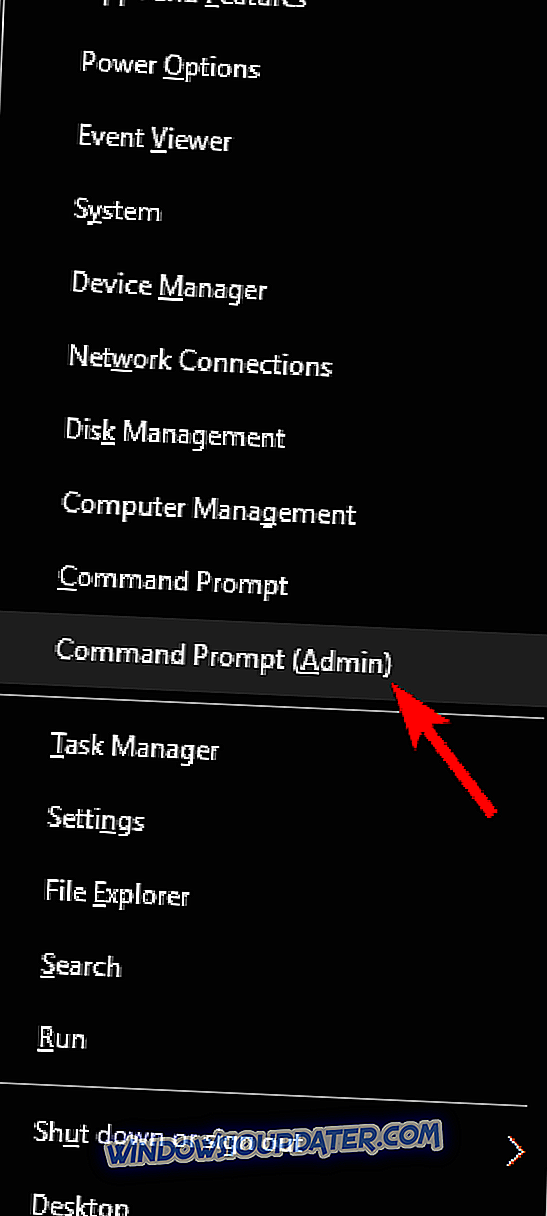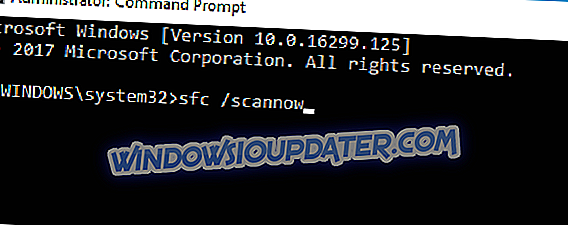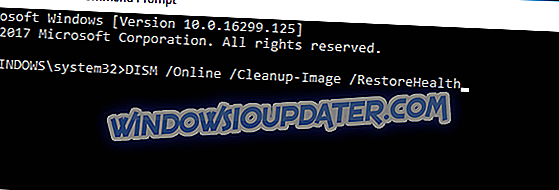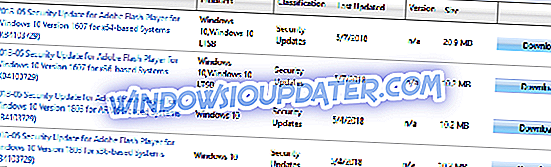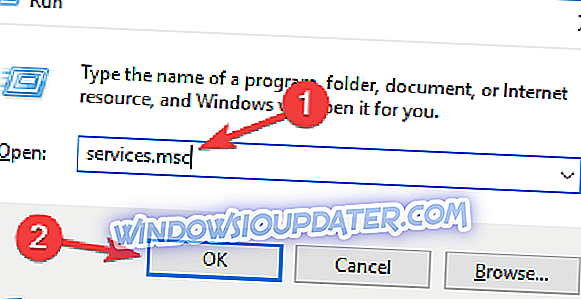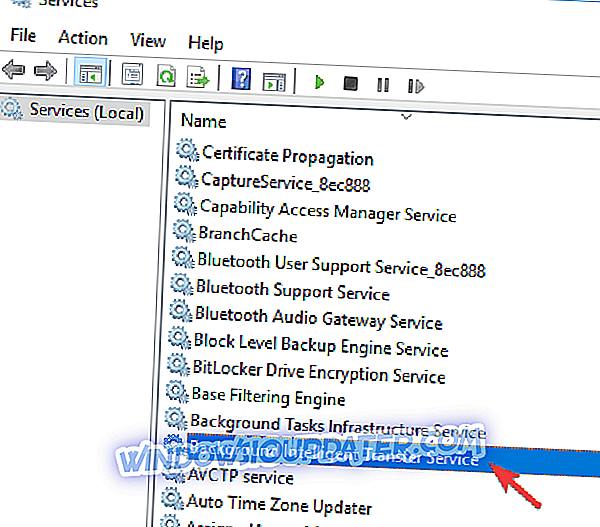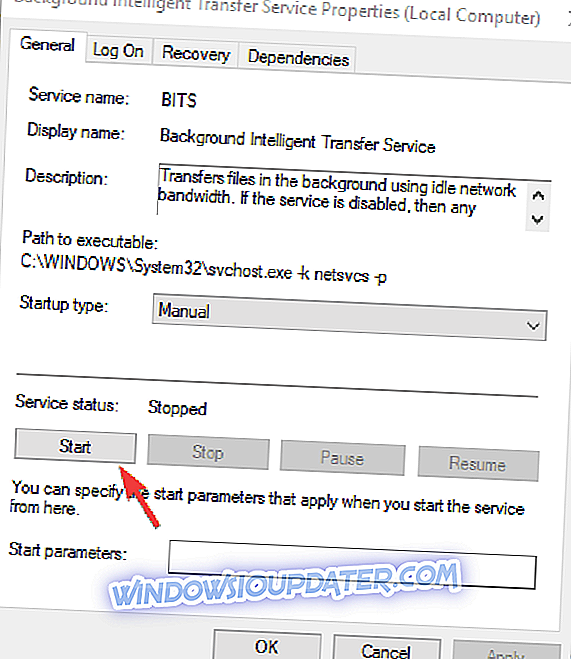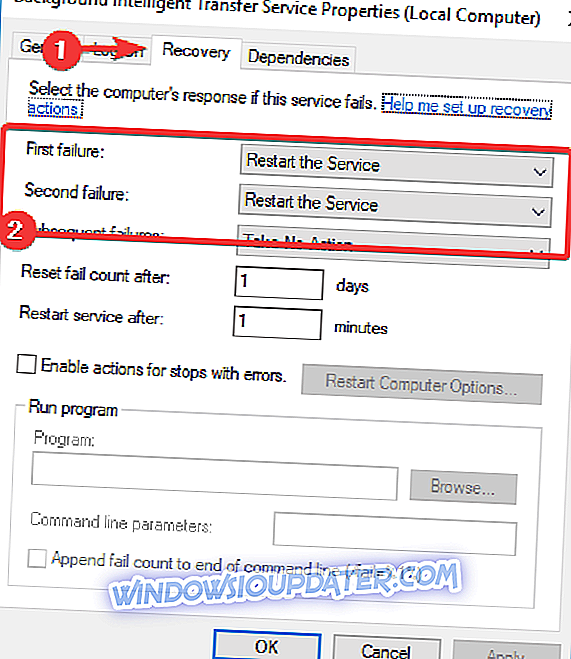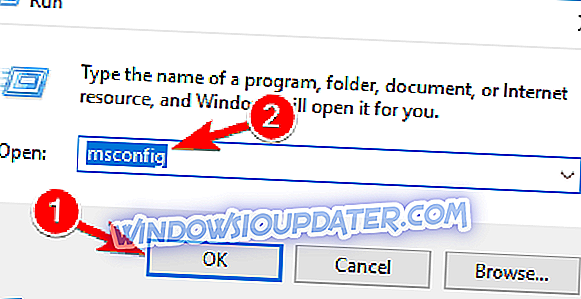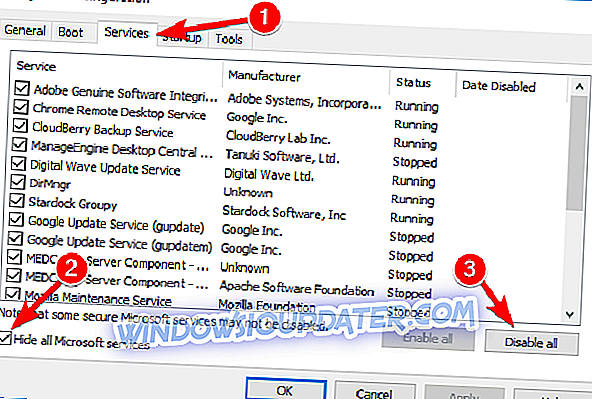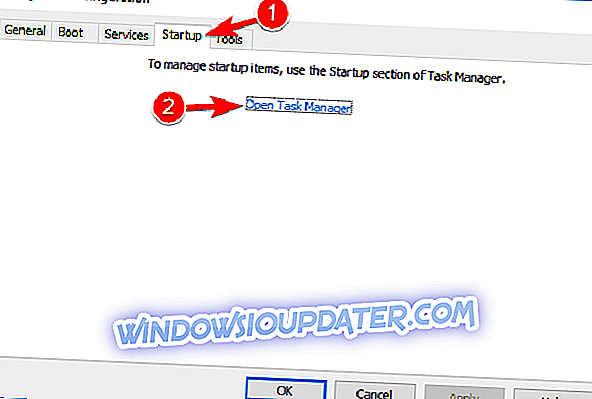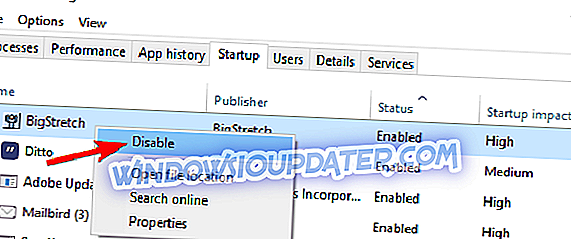Сви смо упознати са проблемима ажурирања оперативног система Виндовс 10. \ т Ова врста проблема је вероватно најчешћа грешка коју корисници Виндовс 10 с времена на време сусрећу.
Све те досадне проблеме прати идентификациони код како би им било лакше да се разреше. Једна од оних грешака које су уобичајене и понављајуће је она са кодом 0к80080008 . Наиме, добићете поруку са овим кодом грешке када се ваше ажурирање заглави или неке од датотека за ажурирање нису успешно преузете и инсталиране. Али, не брините, имамо неколико решења која би требало да реше ваш проблем, у случају да вам смета.
Како поправити Виндовс 10 Упдате грешка 0к80080008
Грешка у ажурирању 0к80080008 ће вас спречити да преузмете најновија ажурирања, а говорећи о томе, ево неких сличних проблема које су корисници пријавили:
- 0к80080008 Сервер 2016 - Многи корисници пријавили су овај проблем у систему Виндовс Сервер 2016. Иако су наша рјешења углавном за Виндовс 10, неке од њих требате примијенити и на Виндовс Сервер.
- Неуспешно ажурирање оперативног система Виндовс - ово је грешка у услузи Виндовс Упдате и она ће зауставити рад ажурирања. Међутим, требало би да можете да решите проблем тако што ћете онемогућити антивирусни програм или ручно преузети ажурирање.
Решење 1 - Проверите антивирус

Према мишљењу корисника, понекад се може појавити Упдате еррор 0к80080008 због проблема са антивирусом. Да бисте решили овај проблем, препоручује се да онемогућите одређене антивирусне функције и проверите да ли то помаже.
Ако то не функционише, можда ћете морати да потпуно онемогућите антивирусну заштиту, а затим покушајте да извршите ажурирање. Међутим, ако је проблем још увијек присутан, ваш сљедећи корак би био да потпуно уклоните антивирус. Чак и ако одлучите да уклоните антивирусни програм, ваш рачунар би ипак требало да буде заштићен од стране програма Виндовс Дефендер, тако да нећете морати да бринете о својој безбедности.
Ако уклањање антивирусног програма ријеши ваш проблем, ово је можда добар тренутак да размислите о пребацивању на друго антивирусно рјешење. На тржишту има много сјајних антивирусних апликација, али ако желите максималну заштиту која неће ометати ваш систем на било који начин, предлажемо да размотрите БуллГуард (бесплатно преузимање) .
Решење 2 - Извршите СФЦ и ДИСМ скенирање
Ако наставите да добијате грешку ажурирања 0к80080008 на рачунару, проблем може бити ваша инсталација. Инсталација оперативног система Виндовс може бити оштећена или оштећена, што може довести до ове грешке. Међутим, проблем можете да решите једноставним извршавањем СФЦ скенирања. Да бисте то урадили, следите ове кораке:
- Кликните десним тастером миша и отворите мени Старт.
- Изаберите Цомманд Промпт (Админ) .
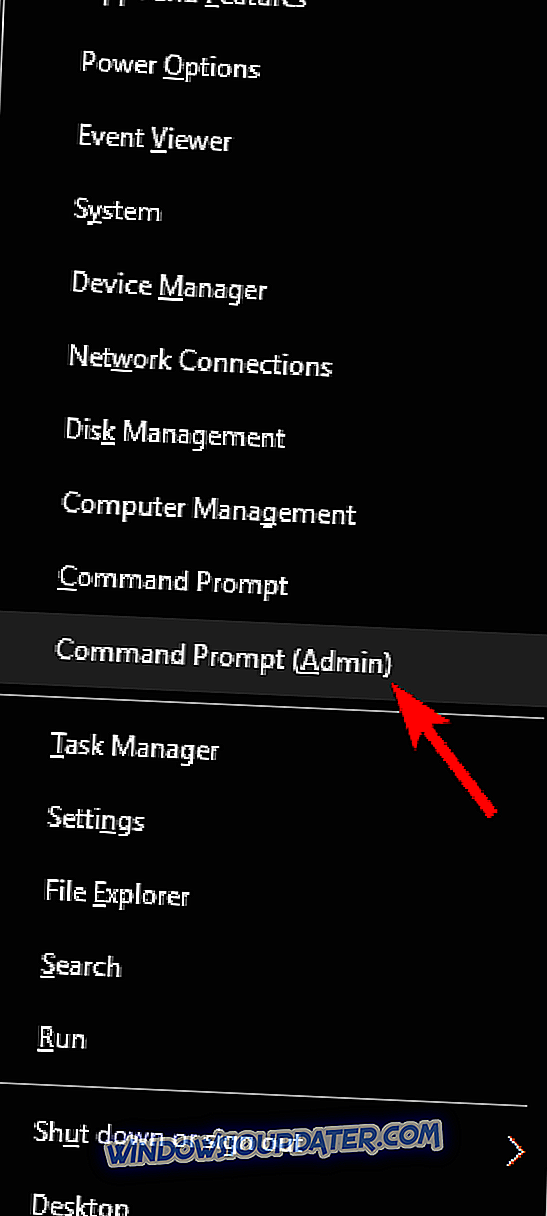
- Откуцајте сфц / сцаннов у командној линији.
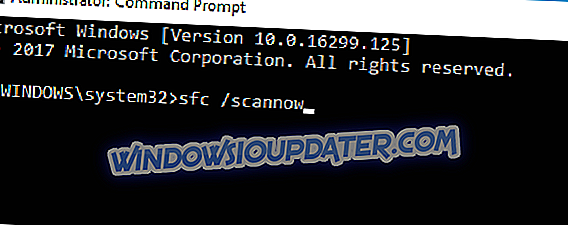
- Поступак ће тражити оштећене датотеке и поправити их.
Овај алат се показао вриједним у многим ситуацијама. Ипак, ако оштећене датотеке нису суштина проблема, можда ћете хтјети испробати друга рјешења. Ако СФЦ скенирање не може да реши проблем, или ако уопште не можете да покренете СФЦ скенирање, ваш следећи корак би био да покренете ДИСМ скенирање. Да бисте то урадили, следите ове кораке:
- Покрените Цомманд Промпт као администратор.
- У командну линију укуцајте следећу команду:
- ДИСМ.еке / Онлине / Цлеануп-имаге / Ресторехеалтх
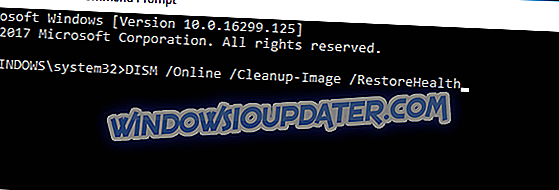
- ДИСМ.еке / Онлине / Цлеануп-имаге / Ресторехеалтх
- У случају да ДИСМ не може да преузме датотеке на мрежи, покушајте да користите УСБ или ДВД инсталацију. Уметните медиј и упишите сљедећу наредбу:
- ДИСМ.еке / Онлине / Цлеануп-Имаге / РестореХеалтх / Соурце: Ц: \ т
- Обавезно замените путању "Ц: РепаирСоурцеВиндовс" на вашем ДВД-у или УСБ-у.
Када се скенирање заврши, проверите да ли је проблем још увек присутан. Ако раније нисте могли да покренете СФЦ скенирање, покушајте га поново покренути након ДИСМ скенирања и проверите да ли то решава проблем.
Решење 3 - Поново покрените Виндовс Упдате компоненте
Према мишљењу корисника, понекад можете наићи на Упдате еррор 0к80080008 због Виндовс Упдате компоненти. Да бисте решили проблем, потребно је да поново покренете Виндовс Упдате компоненте. То можете урадити ручно, али то може бити напоран процес, тако да је обично боље користити Цомманд Промпт.
Да бисте вратили компоненте Виндовс Упдате помоћу командне линије, само урадите следеће:
- Покрените Цомманд Промпт као администратор.
- Сада покрените следеће команде:
- нет стоп вуаусерв
- нет стоп цриптСвц
- нет стоп битс
- нет стоп мсисервер
- рен Ц: Виндовс СофтвареДистрибутион СофтвареДистрибутион.олд
- рен Ц: Виндовс Систем32 цатроот2 Цатроот2.олд
- нет старт вуаусерв
- нет старт цриптСвц
- почетни битови мреже
- нет старт мсисервер
Након покретања ових наредби проблем би требао бити ријешен и моћи ћете поново преузети ажурирања. Ручно покретање ових команди може бити заморно, али ако желите да аутоматски ресетујете Виндовс Упдате компоненте, можете да креирате скрипту за ресетовање за Виндовс ажурирања и покренете је да бисте аутоматски ресетовали потребне услуге.
Решење 4 - Ручно преузмите ажурирање
Ако наставите да добијате грешку ажурирања 0к80080008, можда ћете је моћи заобићи тако што ћете ручно преузети и инсталирати ажурирање. Ово је релативно једноставно и можете то урадити слиједећи ове кораке:
- Прво морате пронаћи КБ број ажурирања који покушавате да преузмете. То можете да урадите у одељку „Ажурирање Виндовса“ у оперативном систему Виндовс или на Веб локацији „Историја ажурирања“.
- Када пронађете број КБ ажурирања који покушавате да преузмете, морате да посетите веб локацију Мицрософт Упдате Цаталог . Сада само треба да унесете број ажурирања у поље за претрагу.
- Појавиће се листа резултата. Пронађите ажурирање које одговара вашој архитектури система и кликните на дугме Преузми да бисте га преузели.
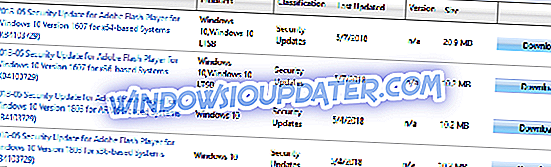
- Након што преузмете ажурирање, покрените инсталациону датотеку да бисте је инсталирали.
Када се ажурирање инсталира, систем ће бити ажуриран на најновију верзију и проблем ће бити решен. Имајте на уму да ово решење неће поправити основни проблем, већ ће вам само омогућити ручно преузимање и инсталирање ажурирања и заобилажење проблема.
Решење 5 - Поново покрените БИТС услуге
Основна услуга интелигентног трансфера (БИТС) је основна услуга за ажурирање. У неким случајевима, због различитих разлога, може се срушити и престати радити. Оно што треба да урадите је да поново покренете сервис и видите да ли постоји побољшање у протоколу за ажурирање.
- Притисните тастер Виндовс + Р. У линији за претраживање унесите сервицес.мсц и притисните Ентер .
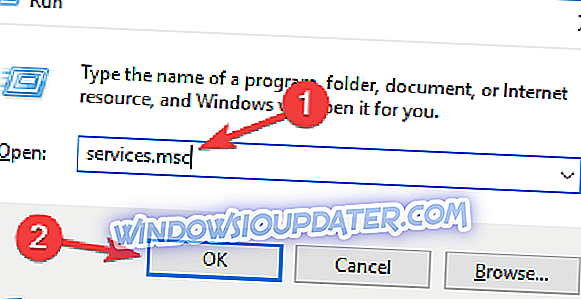
- Потражите Бацкгроунд Интеллигент Трансфер Сервице (БИТС) и двапут кликните на њу да бисте отворили његова својства.
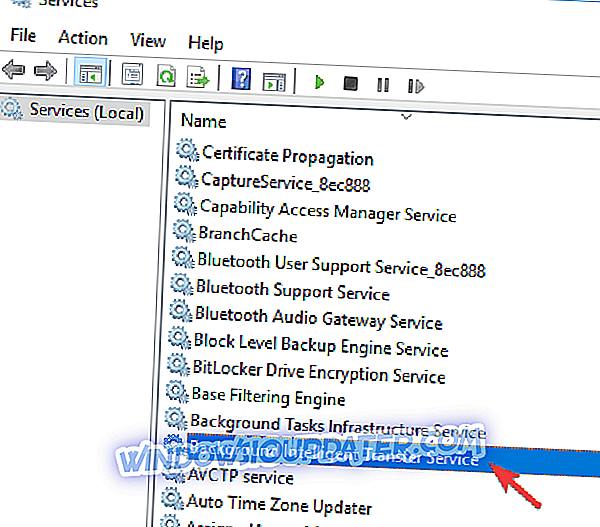
- Ако услуга није покренута, кликните на дугме Старт .
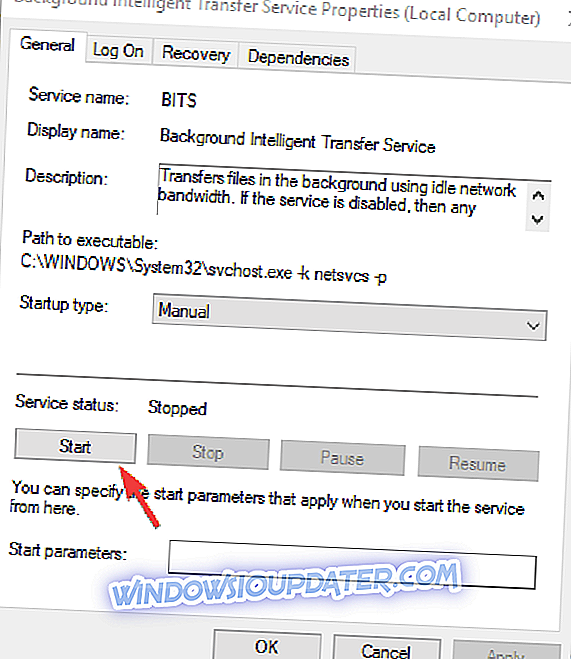
- Изаберите картицу Опоравак и уверите се да су Прва грешка и Други квар подешени на Рестарт сервис .
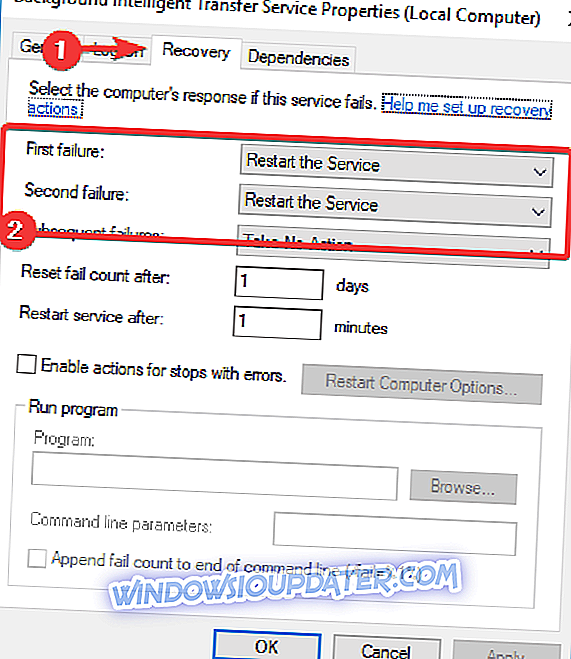
- Потврдите избор и проверите да ли постоје исправке.
За неке кориснике то чини посао. Међутим, ако сте још увек добили грешку, пређите на следеће решење.
Решење 6 - Покретање у режиму безбедног покретања
У неким случајевима, позадински програми и њихови процеси могу успорити или чак спријечити ажурирање. Дакле, покушајте да усавршите своје услуге и стартуп да бисте спречили могући сукоб.
- Притисните тастер Виндовс + Р и унесите мсцонфиг . Сада кликните на ОК или притисните Ентер .
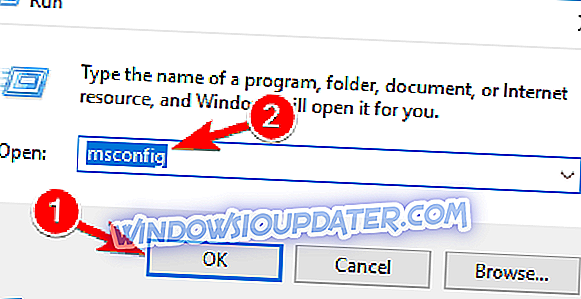
- Идите на картицу Услуге и означите опцију Сакриј све Мицрософт услуге . Затим кликните на дугме Онемогући све и кликните на дугме Примени .
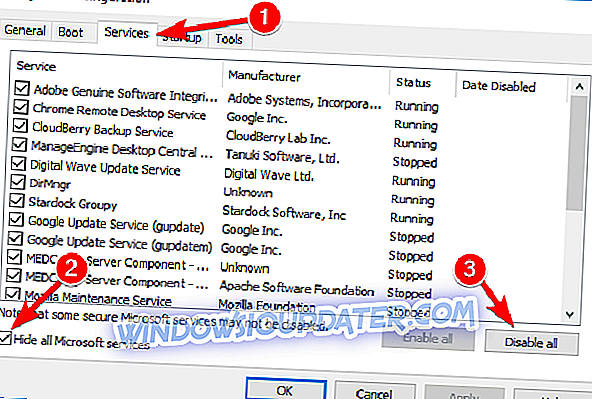
- Идите на картицу Стартуп и изаберите Опен Таск Манагер .
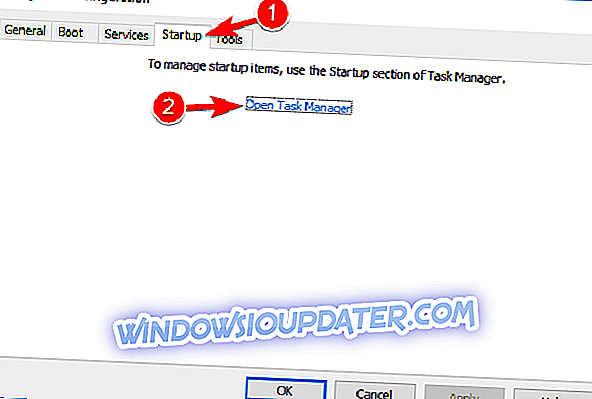
- Онемогућите све стартуп програме појединачно.
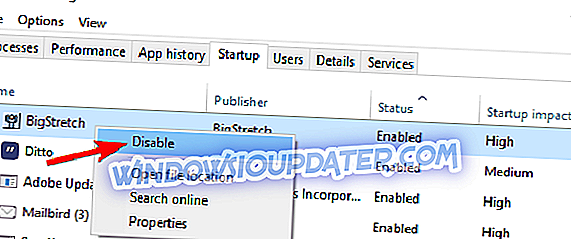
- Поново покрените рачунар и покушајте да га ажурирате.
Требало би да можете да пронађете и преузмете доступна ажурирања након овог решења.
Ако и даље имате проблема на рачунару или једноставно желите да их избегнете у будућности, препоручујемо вам да преузмете ову алатку да бисте поправили различите проблеме са рачунаром, као што су грешке, недостајуци или оштећени ДЛЛ-ови, губитак датотека, грешка у софтверу и хардвер .
Решење 7 - Извршите надоградњу на лицу места
Према мишљењу корисника, понекад је ваш једини начин да решите овај проблем извршавање надоградње на лицу места. У случају да нисте упознати, надоградња на лицу места примораће Виндовс 10 да инсталира најновију верзију, а да све ваше датотеке и апликације буду нетакнуте. Да бисте извршили надоградњу на месту, морате да урадите следеће:
- Преузмите Медиа Цреатион Тоол и покрените га.
- Изаберите опцију Надогради овај ПЦ сада и кликните на дугме Даље .
- Сачекајте док подешавање припреми потребне датотеке.
- Сада одаберите Довнлоад анд инсталл упдатес (препоручено) и кликните на Нект .
- Сачекајте да се ажурирања преузму.
- Пратите упутства на екрану док не дођете до екрана Реади то инсталл . Кликните на Промени шта задржати .
- Изаберите Задржи личне датотеке и апликације и кликните на Даље .
- Пратите упутства на екрану да бисте завршили инсталацију.
Када се процес заврши, ваш Виндовс ће бити ажуриран на најновију верзију и проблем би требао бити трајно ријешен.
Готово. Имајте на уму да можете користити заобилазнице описане у овом чланку за вишеструке грешке, а не само оне које смо данас обрадили. У случају да имате било каква питања или сугестије, одељак за коментаре је испод.
Да бисте добили више решења за Виндовс Упдате и додатне информације, обавезно проверите наш чвор за Виндовс Упдате.